Visand
Mu idee oli pildistada kallistav paar, täis tundeid ja õrnust. Selles stseenis mängisid naise poos ja näoilmed olulist rolli. Et hiljem Photoshopis anda pildile teine värvitoon, pildistasin valgel taustal. Eelistan alati oma motiive pildistada valgel taustal, kuna see võimaldab mul rohkem katsetada.

Pildistamiseks kasutati Aurora Fusion 300 välgupesa koos 170 cm Octaboxiga, võimsus oli seadistatud 120-le, valgusallikas tuli veidi vasakult. Selle pehmelt hajutava valguse abil said kehad ideaalselt valgustatud ilma sügavate varjudeta. See annab meile võimaluse rõhutada kehade vorme ja kontuure pilditöötluses meelevaldselt ning luua uus valgusruum. Pildistati Canon EOS 450 D-ga, ISO-ga: 100, ava F/10, säriaeg 1/125 sek.
Samm 1: Pildi ettevalmistamine
Ava pilt, topeldage taustakiht ja nimetage see "Pruugitavaks". Ava Filter>Verflüssigen. Minge Edasi kumerdama-Tööriistaga (W; kaasaaitamise tööriist uuemates versioonides) ja valige Pintslisuurus umbes 650 pikslit. Kandke juustele, kätele ja seljale, et need elemendid vormida. Lahkuge Verflüssigen-aknast klõpsuga Kinnita.
Minge üle Kopeerimise tempel-Tööriistale, et kustutada juuksekiud, sõrm õlal ja teksad.
Loo "Pruugitava" kihi jaoks kolm koopiat. Vähenda allpool olevate kahe kihi Katvus 41%-le ja keera värvis kahe sammu abil Pilt>Parandused>Katvus vähendada. Rakenda järgmised seaded: 1. Kiht: Täite-meetod Pehme valgus. 2. Kiht: Täite-meetod Korrutamine. 3. Kiht: Täite-meetod Negatiivne korrutamine, Katvus 34 %.
Iga kihi jaoks looge valge Mask ning tumedat või heledat ala eemaldage pehme, musta Pinsliga 50% Katvus ja Voolavus.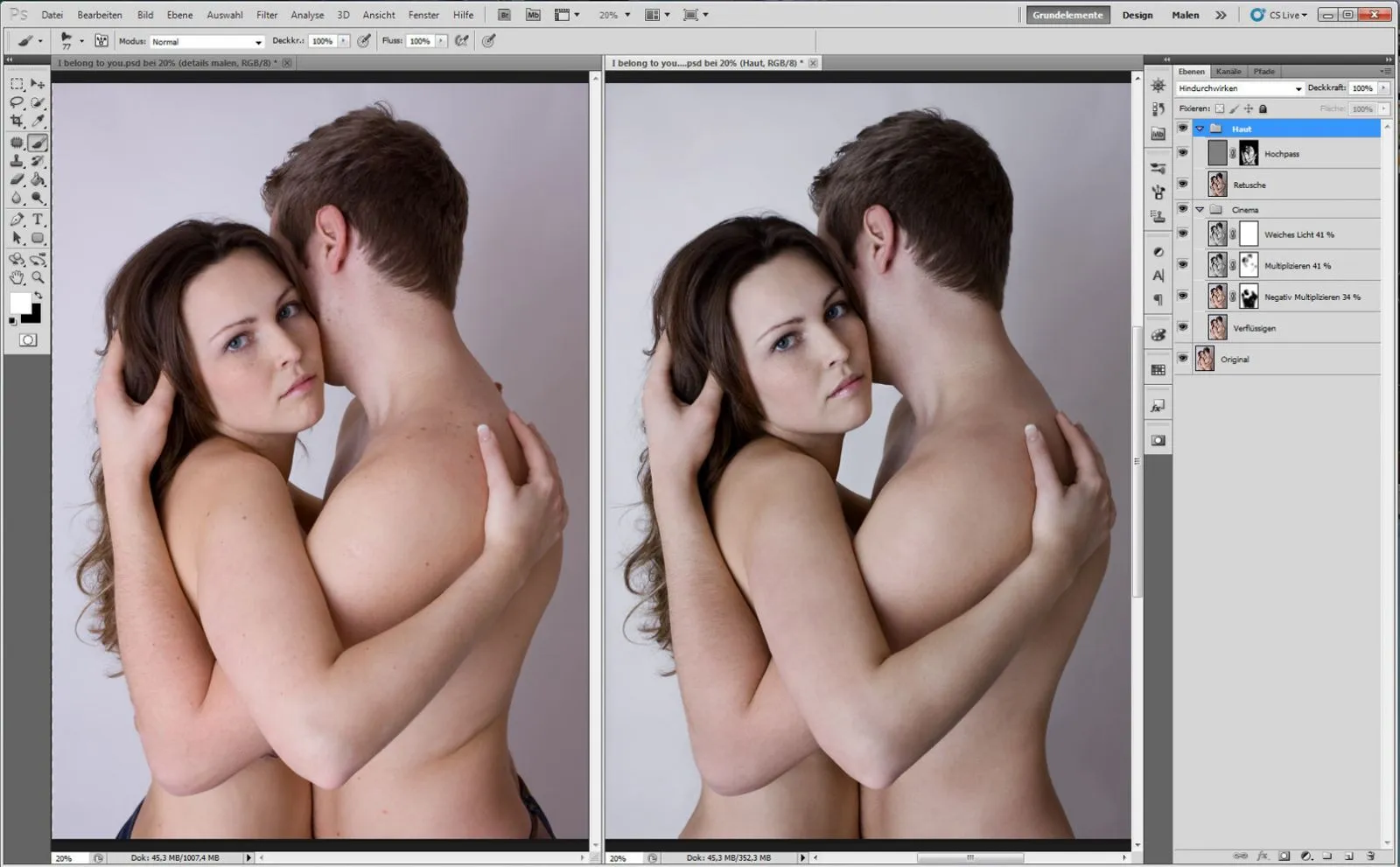
Ühendage need kolm kihti grupis ja nimetage see "Kino." Klaviatuuri oskustega Ctrl+Alt+Shift+Del kopeerige kolm kihti uuele. Nimetage see "Retušeerimine."
Eemaldage nahavigu Parandamise tööriista ja Paranduspintsliga. Topeldage kiht ja rakendage järgmised filtrid: 1.: Filter>Teised filtrid>Kõrge sagedusega (Raadius 6 px). 2.: Filter>Hägustusfiltrid>Gaussi Hägustus (9 px). Inverteerige pilt Pilt>Parandused>Inverteerima ja seadke täite-meetodiks Lineaarne valgus.
Loo Mask ja maskendage kõik peale nahka.
Nipp: Kui soovite suurt volti ära retušeerida, siis ärge kasutage Kopeerimise templit, vaid valige koht, mis sobiks valgustuse ja struktuuriga, valige see koht Laske-Tööriistaga, pehmete servadega suurendab pikslite arvu, topeldage see uuele kihile ja liigutage see kohta, kus soovitakse retušeerida.
Samm 2: Värvitooni ja detailide rõhutamine
Loo uus kiht ja täida see kollase värviga, täite-meetod: Lineaarne valgus, Katvus 14 %. Loo uus kiht pruun-rohelise värviga, täite-meetod: Korrutamine, Katvus 100 %. Topeldage kiht ja andke mõlema kihile valge mask, musta Esimene plaanivärviga, ja pehme pintsliga maksimaalse suurusega maalige keskele, nii et tekiks vinjett. Pildi kollakat paletti muudetakse, lisades punaseid ja siniseid toone.
Loo Reguleerimise kiht kaudu Kiht>Uus reguleerimiskiht>Värviskaalad. Ja tehke järgmised seaded: Tsüaan-Punane: +6, Magenta-Roheline: -6, Kollane-Sinine: +27. Pane kõik kihid kausta ja nimeta see "Värvitoon." Ühendage kõik kihid ja asetage need uuesti uue kihina. Silmade, huulte ja juuste kontrastsemaks muutmiseks minge Filter>Teised filtrid>Kõrge sagedusega (Raadius 28 pikslit), täite-meetod: Pehme valgus.
Musta maskiga kustutage kõik ja valge Esimene plaanivärv ala silmade, kulmude, nina tiibade, huulte ja juuste muutuste jaoks pildil. Seda kihti nimetatakse "Kõrge sagedusega." Mõlemad kihid pange kausta ja nimetage see "Detailide rõhutamine".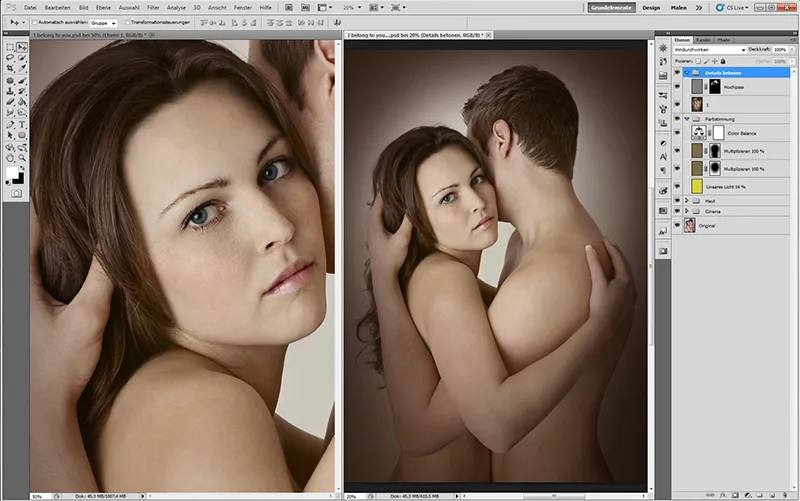
Nipp: Mida suurem on Raadius Kõrge sagedusegafiltril, seda kontrastsemaks muutuvad detailid.
Samm 3: Särama panemine
Heledate ja tumedate laikude eemaldamiseks nahalt looge uus kiht. Kiht>Uus>Kiht. Avaneb dialoogiaken, nimetage see "Naha laigud", valige režiimiks Lineaarne valgus ja märkige ruut 50% hall. Võtke pehme servaga pintsel ja seadke Katvus ja Voolavus 10-20%. Tumedad kohad helendage valgega Esimene plaanivärv ja kerge ala tumedaks, kasutades musta värvi. Klaviatuuri oskusega Ctrl+Alt+Shift+Del kopeerige kihid uuele. Nimetage see "2".
Naha särama panemiseks loome kaks Hallitus kõverat, ühes heledatel toonidel ja neid nimetatakse "hellitama", ja teises tumedatel toonidel ja neid nimetatakse "varjutama". Seejärel inverteerime mõlemad kihi maskid: Pilt>Parandamine>Inverteeri. Valgega Esimene plaanivärv ja pehme, madala Katvuse ja Voolavusega pintsliga toome naha särama. Pange kihid kausta ja nimetage see "Valgusmõjud."
Huulevärvuse muutmiseks looge reguleerimise kiht läbi Kiht>Uus reguleerimiskiht>Värviskaalad ja tehke järgmised seaded: Tsüaan-Punane: +23, Magenta-Roheline: +19, Kollane-Sinine: +12. Kiht nimetatakse "Huuled" ja inverteeritakse. Mustal maskil maalige huuled valgega. Seda sama meetodit kasutatakse silmade (Iiris) jaoks seadetega: Tsüaan-punane: -12, Magenta-Roheline: +0, Kollane-Sinine: +24. Silmavalge helendamiseks looge Hallituse kõver ja helendage kesktõusud; kiht nimega "Silmavalge", inverteerige see ja maalige mustal Mask silmavalge ala. Pange kihid kausta ja nimetage see "Silmad, Huuled".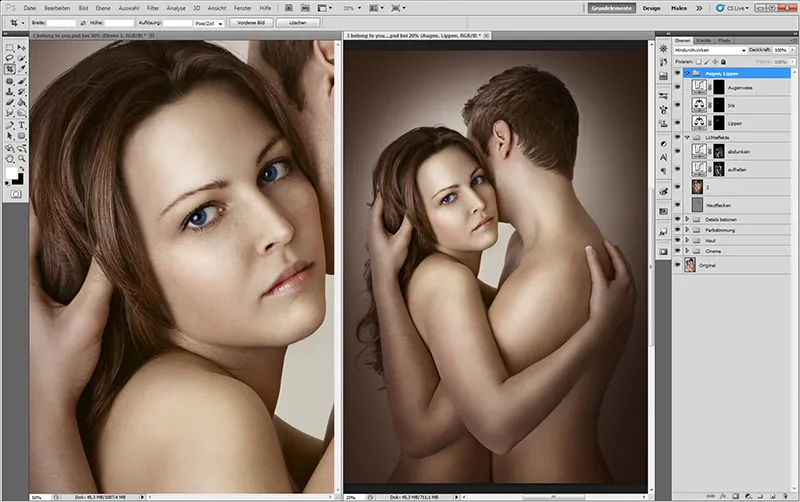
Näpunäide: Naha plekkide puhastaks saate neid retušeerides, kui kohandate pintsliga täpselt pleki suuruse ja suumite pilti 200-300%.
Samm 4: Pintsli loomine
Andmaks ripsmetele rohkem ruumilisust, kulmudele ilusa kuju ning juustele rohkem sära ja struktuuri, on palju võimalusi. Näitan teile, kuidas kiirete ja fotorealistlike tulemuste saamiseks kasutada Harja tööriista. Avage Harjaseaded dialoogiboks (F5), minge Harja laadimine, valige harjast ja klõpsake Laadige. Nüüd kuvatakse harjane dialoogiboksis Harjaseaded.
Võtke valge tööpinna ja harjavigade seadmise koolitus; see annab teile rohkem enesekindlust, kui olete harjunud enne tegeliku tööga alustamist. Kui kasutate graafikalauda, valige Joonistuspliiatsi surve, kui kasutate hiirt, valige menüüpunktis Välja. Katsetage Kattekihti ja Voolavust. Madala Kattekihi ja Voolavusega hoibadega saab jooned peenus, mis sobib juustele, karvadele, kangale. Kõrge Kattekiht ja Voolavus ripsmetele, kulmudele ja valguse peegeldustele juustes.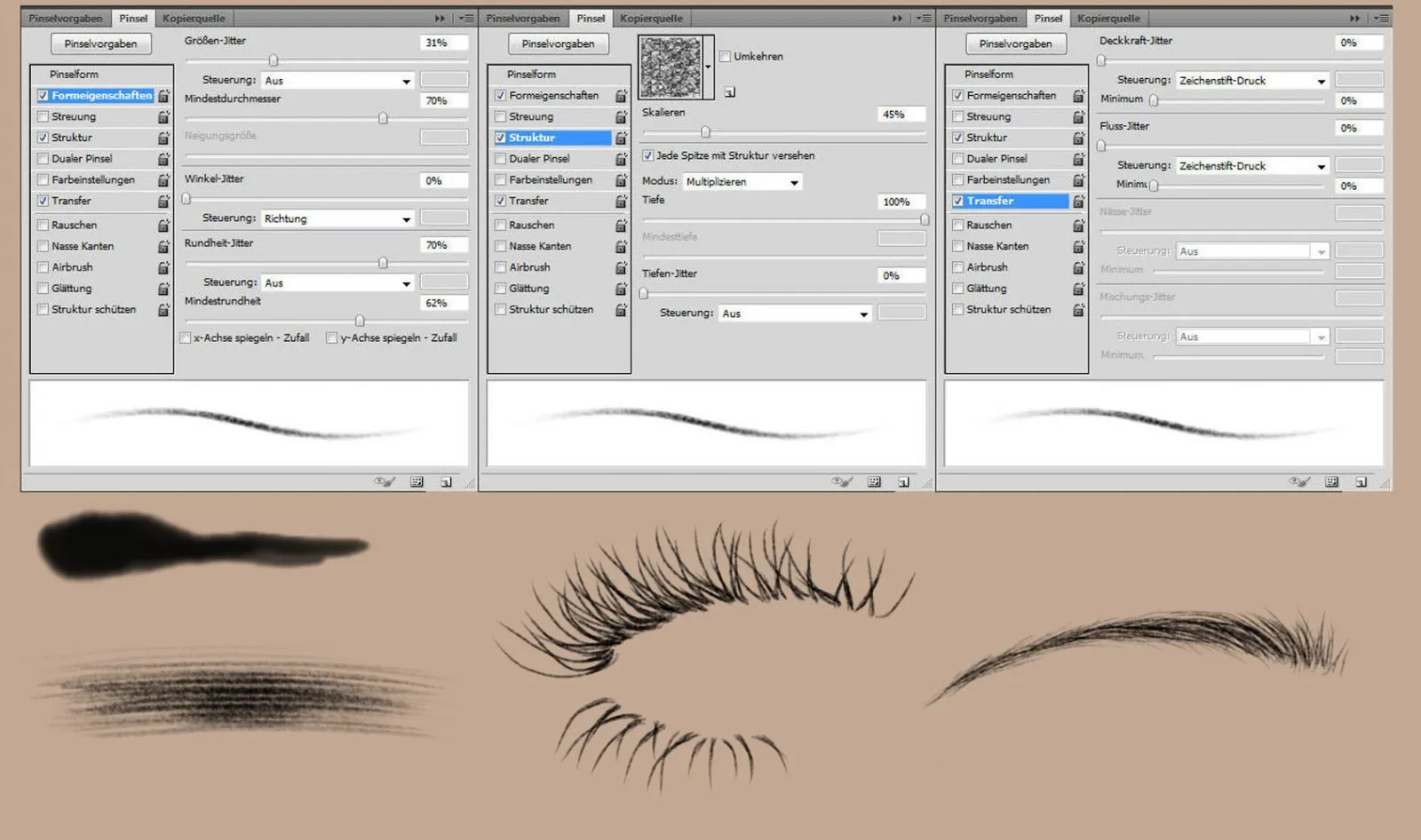
Samm 5: Maalimine
Andmaks huultele rohkem ruumilisust, looge kaks uut kihti. Esimene kiht Heledamaks - määrake kihile täiteviisi Lineaarne hajutus. Teine kiht Tumedamaks - määrake kihile täiteviis Korrutamine. Võtke kinni huulevärvist tilguti tööriistaga ja vahetage Harja tööriista pehmekandilise variandiga, madala Kattekihi ja Voolavusega. Kihi "Lineaarne hajutus" peal heledamaks huuli keskelt ja seal, kus on valguse peegeldus.
Kihi "Korrutamine" peal tumedamaks varju pooleks. Nüüd looge kiht "Kulmud", võtke kinni kulmude värvist tilguti tööriistaga, vahetage Harja tööriista ja valige meie harja, millega enne harjutasite. Maalige õrnade liigutustega karvakesi kasvusuunast väiksemate pilude täitmiseks, katsetage seejuures Kattekihi ja Voolavusega. Ripsmete jaoks looge uus kiht ja tehke samamoodi nagu kulmudega.
Maalige pikki ja lühikesi karvu, et saavutada suuremat tihedust. Et juuksed särama panna, looge uus kiht, võtke kinni heledaimast juuksevärvist tilguti tööriistaga ja maalige Harja- tööriistaga (Kattekiht ja Voolavus 50%) õrnade liigutustega kasvusuunas. Säravaid kohti saate luua suurendades Kattekihti ja Voolavust ning valides veel heledama värvi. Pange kihid kausta ja nimetage see "Maalimine".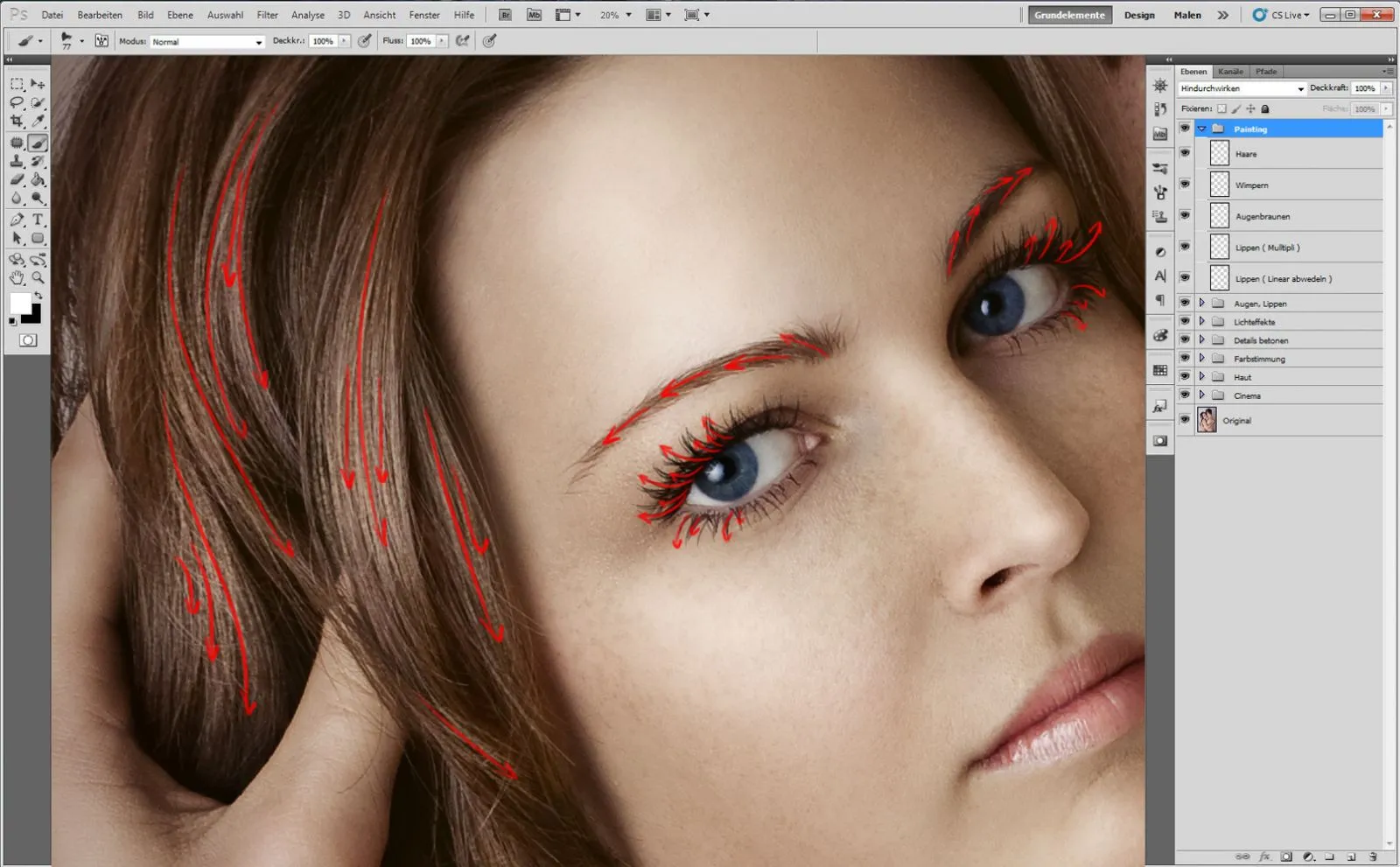
Näpunäide: Kui soovite intensiivselt tušitud ripsmeid maalida, siis lihtsalt dubleerige kiht ripsmetega, vähendage veidi Kattekihti ja kustutage Kustutuspliiatsiga ripsmete otsad ära.
Samm 6: Lõplik
Klaviatuuri otsetee Ctrl+Alt+Shift+Delete abil kopeerite kihid uude. Nimetage see "3."
Fotofiltrit: Tahan pildile anda jahedama keskkonna. Looge Sättete kiht üle Kiht>Uus sättete kiht>Fotofilter, valige Külmfilter (80) ja Tihedus 25%. Kopeerige kihid uuele.
Pildi kontrastsemaks ja pehmemaks muutmiseks minge Filter>Hajutusfiltrid>Gaussi summutamine, Raadius 80 pikslit, valige täiteviis Pehme valgus ja vähendage Kattekihti 63%. Lõpetuseks teravdage pilti kopeerides kihid uude, määrates täiteviisi Pehme valgus ja valides Filter>Muud filtrid>Kõrge raidus 1 piksel.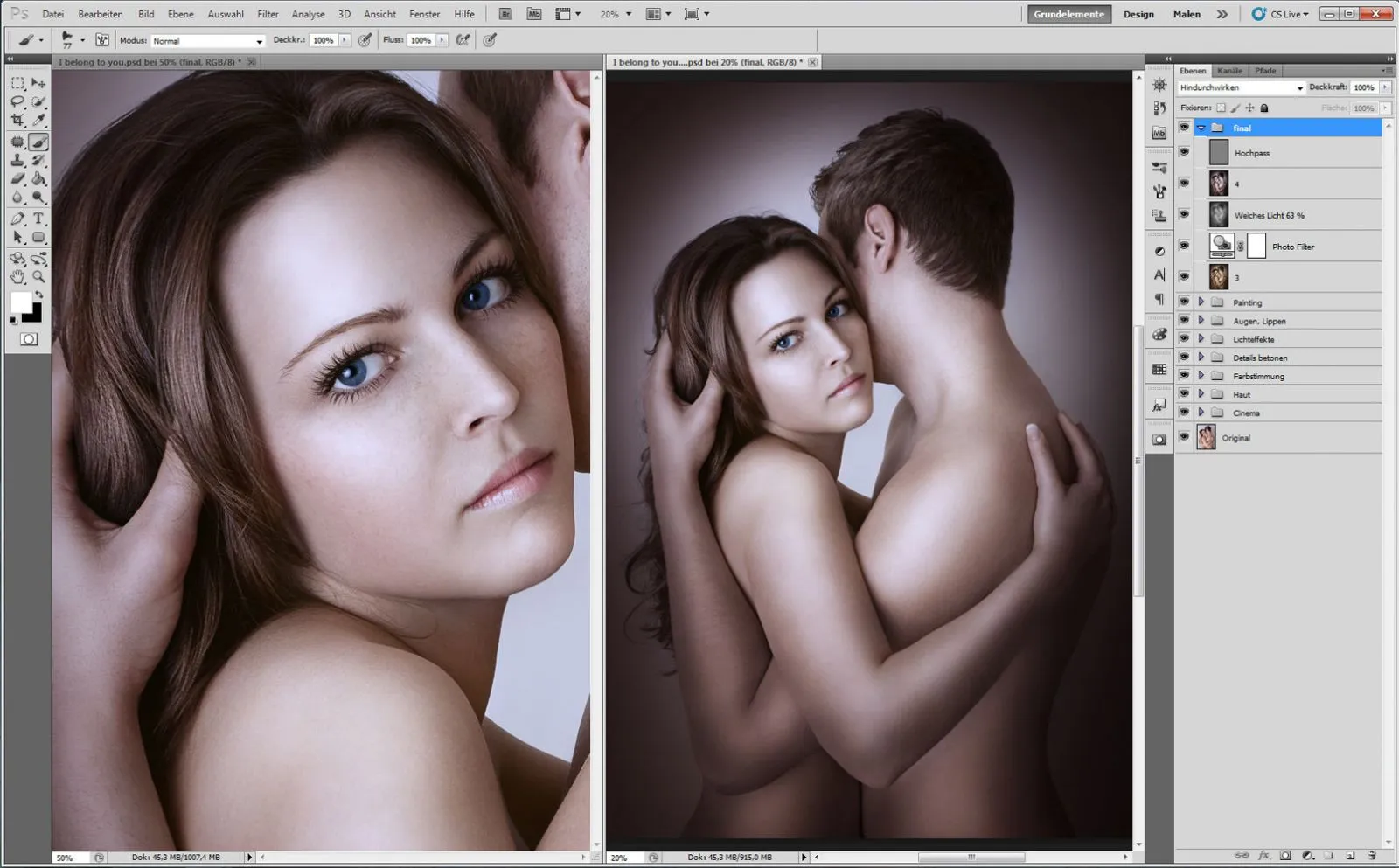
Näpunäide: Et pildile ühtlane värvitoon anda, kasutage Fotofiltrit.
Siin on kihtide ülevaade: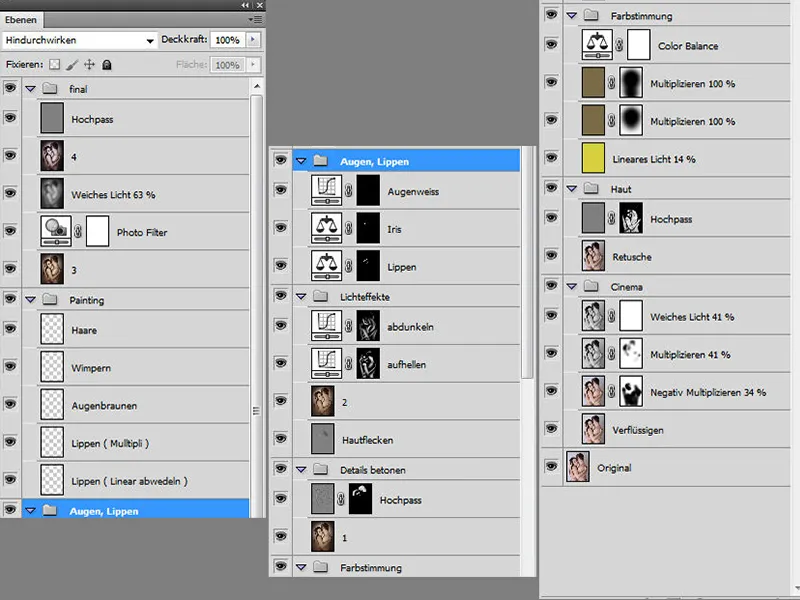
Ja siin on enne-ja-pärast vaade:

